Hur man åtgärdar Crunchyroll-video som inte laddas och fortsätter att krascha
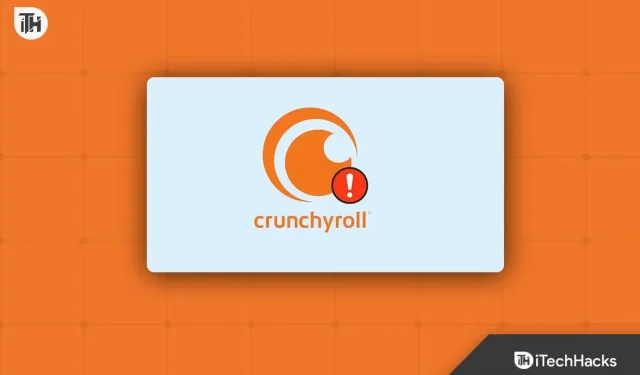
För alla animeälskare är Crunchyroll det enda stället att streama anime i hög kvalitet. Det är en prenumerationsbaserad plattform där du kan strömma anime samt komma åt digital manga. Det bästa med Crunchyroll är att du får ett nytt avsnitt bara en timme efter att det har sänts i Japan. Med ett Crunchyroll premiumkonto kan du titta på anime utan annonser.
Problem med Crunchyroll är inte nya. Även om plattformen är föråldrad i animebranschen kan det finnas tillfällen då du kan stöta på problem med den. Nyligen har många användare rapporterat att Crunchyroll inte laddar eller fortsätter att krascha. Om du står inför samma problem med Crunchyroll och vill veta hur du fixar det kan du följa stegen nedan i den här artikeln.
Åtgärda Crunchyroll-video som inte laddas, fortsätt att krascha
I den här guiden kommer vi att ta en steg-för-steg titt på några av de mest effektiva metoderna för att fixa att Crunchyroll inte laddas. I slutet av den här artikeln kommer du att kunna felsöka och fixa eventuella problem du stöter på med Crunchyroll så att du kan njuta av dina favoritanimeprogram igen utan avbrott.
Kontrollera ditt internet
Om Crunchyroll inte laddas, kontrollera din internetanslutning. Det här problemet uppstår vanligtvis när internet är långsamt. Du måste fixa din internetanslutning och se till att det inte finns några problem.
- Stäng av mobildata och slå sedan på den igen efter några sekunder. Detta kommer att uppdatera din internetanslutning och eventuellt fixa långsamt internet.
- Om mobil hotspot är på, stäng av den. Stäng också alla andra appar från menyn för senaste appar på din enhet.
- Om detta inte löser problemet, anslut till ett Wi-Fi-nätverk. Om du redan är ansluten till ett Wi-Fi-nätverk byter du till ett annat Wi-Fi-nätverk eller mobildata.
Kontrollera serverstatus
Serveravbrott kan också vara grundorsaken till detta problem. Du kan kontrollera serverns status genom att klicka på denna länk . Den här sidan kommer att visa om det finns några serveravbrott för närvarande eller inte. Den kommer också att visa alla serveravbrott som rapporterats av användare under de senaste 24 timmarna.
Serveravstängningar sker inte på användarsidan, och det finns inget du kan göra själv om det orsakar problem. Du måste vänta några timmar tills serverproblemet är åtgärdat. Om det inte finns några rapporterade problem med Crunchyroll-servern, prova nästa steg i den här artikeln.
Starta om din telefon och app
Inte internet, inte servern, utan tekniska fel och buggar i systemprogramvaran eller Crunchyroll-appen kan också orsaka detta problem. Tvinga stäng Crunchyroll-appen och se till att du stänger den från de senaste apparna. Öppna nu appen igen efter några sekunder och kontrollera om det löser problemet.
Om problemet kvarstår, stäng Crunchyroll-appen och starta om telefonen. Detta kommer att åtgärda eventuella tillfälliga fel i systemprogramvaran. När din telefon har startat om startar du Crunchyroll-appen. Se om problemet är löst och om inte, gå vidare till nästa steg.
Inaktivera VPN
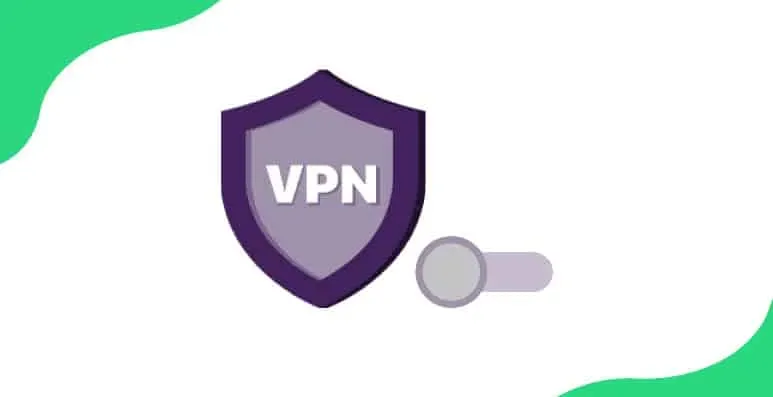
Många människor använder VPN för att avblockera geobegränsat innehåll på sina enheter. Många streamingplattformar begränsar dock användningen av VPN. Om du använder ett VPN medan du strömmar innehåll på Crunchyroll, kan detta orsaka problemet.
Du bör koppla från VPN och sedan försöka fortsätta streama. Om detta löser problemet, streama innehåll utan VPN nästa gång. Men om du inte har använt ett VPN eller om det inte hjälpte att koppla från ett VPN, fortsätt att läsa den här artikeln.
Uppdatera Crunchyroll-appen
Om du använder en föråldrad version av Crunchyroll-appen kan detta också orsaka detta problem. Uppdatera Crunchyroll-appen till den senaste versionen för att åtgärda problemet. För att göra detta, följ stegen nedan:
- Om du använder en iOS-enhet öppnar du App Store och om du använder en Android-enhet öppnar du Play Butik .
- Klicka på sökfältet och skriv Crunchyroll .
- Du kommer att se en ”Uppdatera”-knapp bredvid Crunchyroll i sökresultaten; klicka på den för att uppdatera appen.
Rensa Cache Crunchyroll
Cache och cookies gör att din enhet fungerar smidigt. Men när cachen byggs och inte rensas kan den skadas och orsaka problem som sådan. Du kan rensa cachen i Crunchyroll-appen genom att följa dessa steg:
På Android
- Öppna applådan, tryck och håll Crunchyroll-appen och tryck sedan på ikonen Appinfo .
- Klicka nu på alternativet ”Lagring” här.
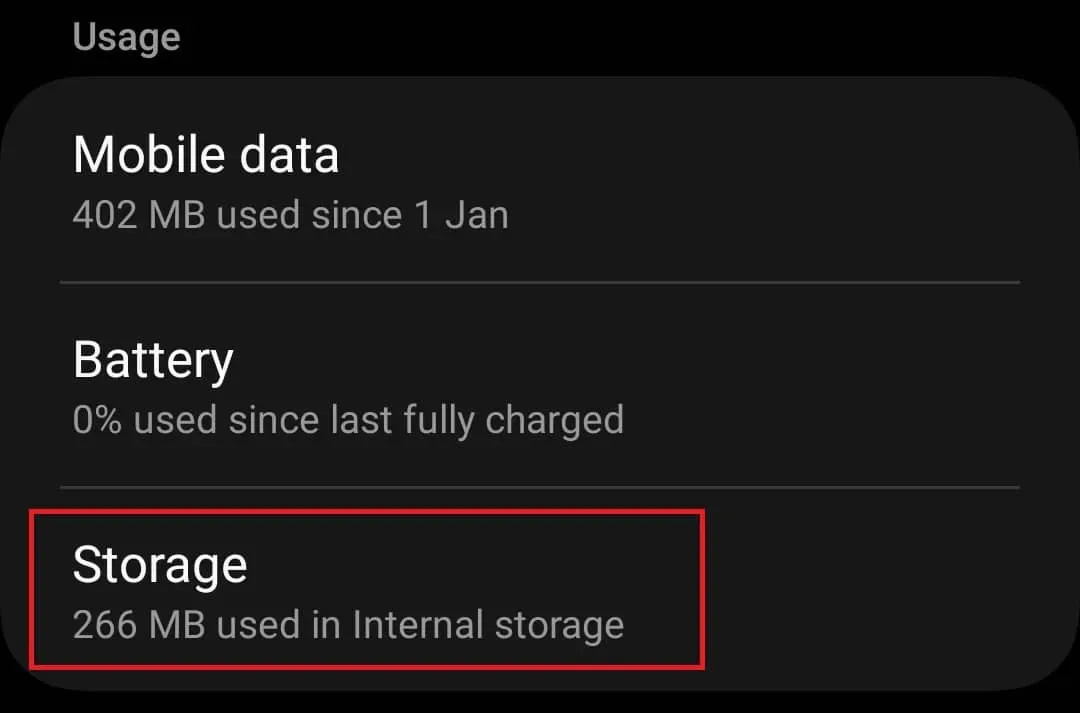
- Välj här ”Rensa cache” för att rensa programmets cachedata.
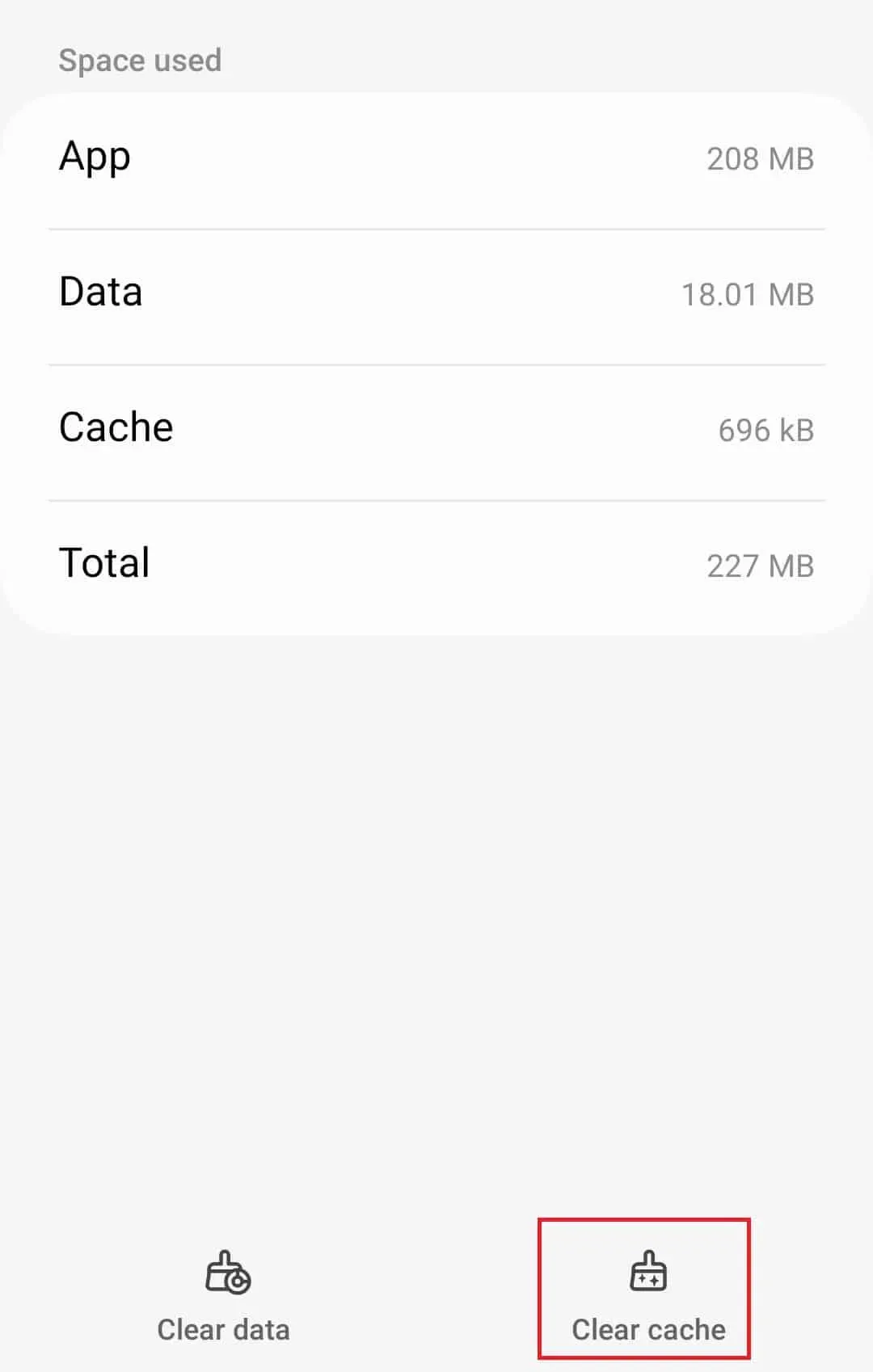
På iOS
Apple-enheter har inte möjlighet att rensa cacheminnet. Om du använder en iPhone går det inte att rensa cacheminnet, så du kan testa att installera om appen.
Uppdatera firmware
Crunchyroll-inkompatibilitet med systemfirmware kan också orsaka detta problem. Detta händer vanligtvis när systemets firmware är inaktuell. Du kan uppdatera systemets firmware i appen, vilket fixar Crunchyroll-laddningen.
På Android
- Öppna appen Inställningar på din Android-telefon.
- Rulla ner till botten av ”Inställningar” och klicka sedan på ”Om enheten” .
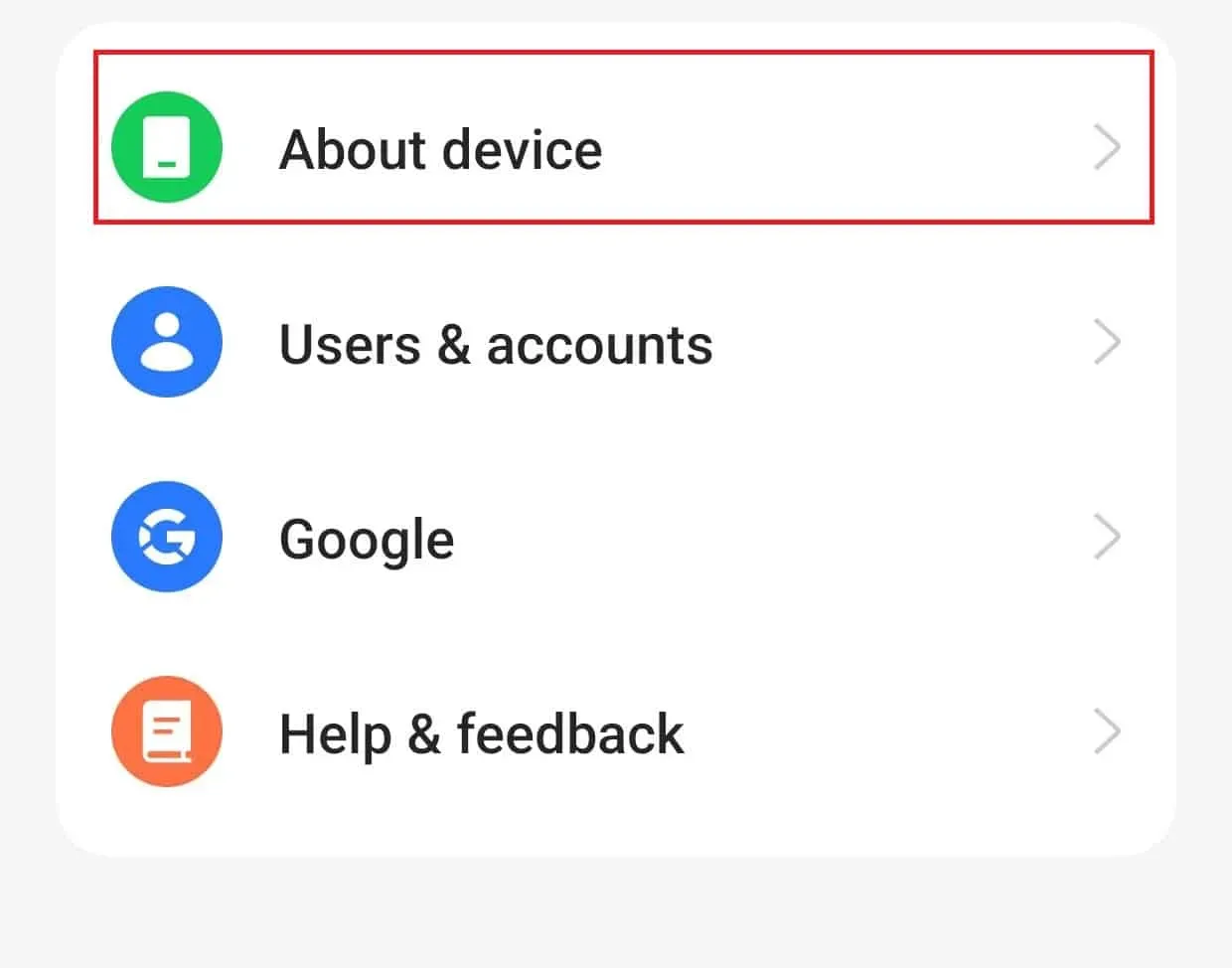
- Klicka nu på programvarans version av din enhet.
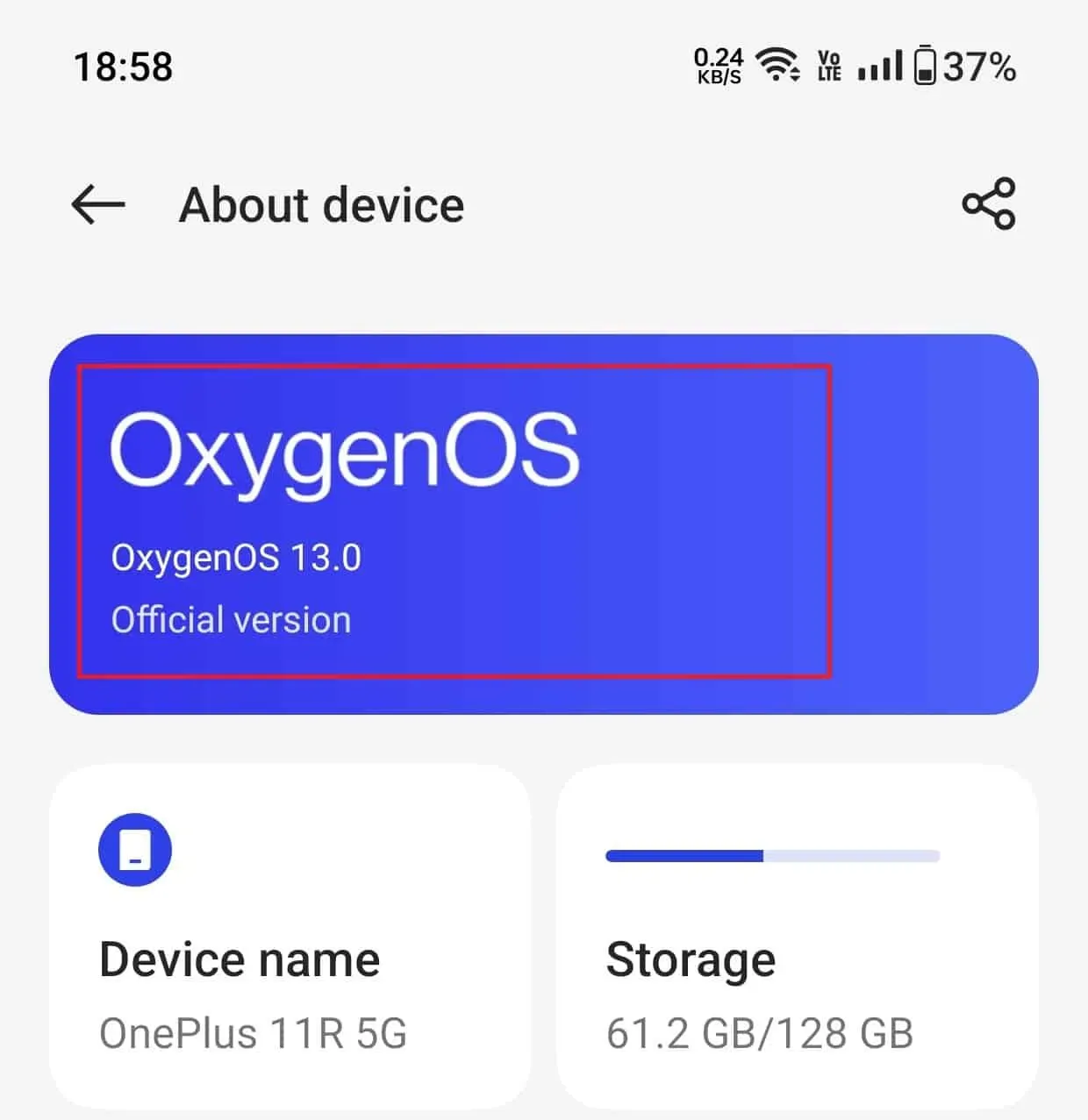
- Din enhet kommer att söka efter tillgängliga uppdateringar; installera tillgängliga uppdateringar för att fortsätta.
- Din telefon kommer att starta om för att slutföra installationen.
- När din telefon slås på startar du Crunchyroll och ser om du har det här problemet.
På iOS
- Starta dina iPhone- inställningar.
- Klicka här på alternativet Allmänt och sedan på Programuppdatering .
- Välj den uppdatering du vill installera.
- Klicka nu på Ladda ner och installera .
- Du kommer att bli tillfrågad om ett lösenord; när du har gjort det klickar du på ”Installera nu” för att installera firmwareuppdateringen.
Installera om Crunchyroll-appen.
Testa att installera om Crunchyroll-appen om du inte kan streama anime på den. Det här problemet kan uppstå om programfilerna är skadade eller saknas, så en ominstallation bör förmodligen lösa problemet. För att göra detta, följ stegen nedan:
- Tryck och håll Crunchyroll-appikonen och tryck sedan på Avinstallera/ta bort .
- Du måste bekräfta borttagningen av applikationen.
- Öppna nu App Store (på iOS) eller Play Store (på Android).
- Hitta Crunchyroll-appen här.
- Klicka på knappen ”Hämta/installera” bredvid Crunchyroll-appen i sökresultaten för att installera appen.
- När du har installerat den öppnar du appen och loggar in på ditt konto.
Kontakta supporten
Slutligen, om allt annat misslyckas, kontakta Crunchyroll App Customer Support. Du kan kontakta dem via deras kundsupportsida genom att klicka på den här länken . Du kan ställa din fråga här och deras supportteam kommer att kontakta dig med en lösning på ditt problem.
Slutsats
Många användare har rapporterat att Crunchyroll inte kommer att laddas på deras enhet och att de inte kan streama innehåll på den. Om du står inför samma problem bör artikeln ovan hjälpa dig. Vi hoppas att stegen som nämns ovan har hjälpt till att lösa ditt Crunchyroll-nedladdningsproblem, och i så fall vänligen meddela oss i kommentarsfältet nedan.
Lämna ett svar